Nenuostabu, kad visuomet prijungtas garsiakalbis jūsų namuose kainuoja gana daug privatumo.
Be visų „Google“ paieškos, kalendoriaus, kontaktų, žemėlapių, „YouTube“ ir kitų „Google“ paslaugų veiklos, viskas, ką sakote „Google“ namams ($ 99 „Walmart“) ir „Google“ padėjėjas, yra įrašoma ir saugoma „Google“ paskyros skyriuje „Mano veikla“.
Galite eiti į „ Mano veikla“ ir klausytis visų jūsų balso užklausų įrašų. Tai puikus būdas išspręsti problemas, kai jos atsiranda, ir „Google“ taip pat teigia, kad padeda pagerinti kalbos atpažinimą. Vis dėlto, tai yra bauginantis, žinant, kad viskas, ką sakote, yra saugoma, ar tai būtų jautri, asmeninė informacija, ar ne.
Laimei, galite lengvai išvalyti visus šiuos įrašus. Štai kaip.
Kaip ištrinti „Google Assistant“ balso įrašus
Jei norite ištrinti balso įrašus, eikite į myactivity.google.com žiniatinklio naršyklėje. Spustelėkite „ Fliter“ pagal datą ir produktą, patikrinkite tik „ Voice & Audio“ ir paspauskite paieškos mygtuką.
Iš čia galite ištrinti atskirus įrašus arba visas veiklos dienas. Tiesiog spustelėkite bet kurį veiksmo perpildymo mygtuką ir pasirinkite Ištrinti . Jei norite ištrinti visą balso veiklą, paieškos juostoje spustelėkite veiksmų perpildymo mygtuką ir pasirinkite Ištrinti rezultatus .
Padidinti vaizdąTaip pat galite ištrinti savo veiklą pagal datą arba produktą. Padaryti tai:
- Eikite į myactivity.google.com žiniatinklio naršyklėje.
- Viršutiniame kairiajame puslapio kampe spustelėkite veiksmų perpildymo mygtuką.
- Pasirinkite Ištrinti veiklą pagal .
- Pasirinkite datą arba datos intervalą, kurį norite ištrinti.
- Spustelėkite Ištrinti ir patvirtinkite spustelėdami Gerai .
Mano veiklos duomenys taip pat pasiekiami iš „Google“ namų programos mobiliajame telefone. Jei norite ištrinti balso įrašus iš savo telefono ar planšetinio kompiuterio:
- Atidarykite „Google“ namų programą „iOS“ arba „Android“.
- Bakstelėkite hamburgerio mygtuką viršutiniame kairiajame kampe.
- Pasirinkite Daugiau nustatymų .
- Pasirinkite ekraną „ Mano veikla “.
- Norėdami ištrinti pasirinktinai, palieskite veiksmo perpildymo mygtuką šalia atskirų įrašų ar dienos suvestinių.
- Jei norite ištrinti pagal datų intervalą, bakstelėkite veiksmo perpildymo mygtuką dešinėje viršutinėje paieškos juostos dalyje ekrano viršuje.
- Pasirinkite Ištrinti veiklą pagal .
- Norėdami patvirtinti, bakstelėkite Gerai .
Kaip išjungti balso ir garso veiklą

Galite neleisti „Google“ išsaugoti savo balso įrašų ir garso veiklos prie paskyros „Google“ paskyros nustatymų „ Veiklos kontrolė “. Tačiau dėl „Google“ padėjėjo (įskaitant „Google“ pagrindinius garsiakalbius) balso paieška bus nutraukta, kol ją vėl įjungsite.
Norėdami tai pasiekti, eikite į myactivity.google.com iš žiniatinklio naršyklės ir spustelėkite hamburgerio mygtuką viršutiniame kairiajame puslapio kampe. Meniu pasirinkite Veiklos kontrolė . Slinkite žemyn iki balso ir garso veiklos ir spustelėkite perjungiklį ir patvirtinkite, kad pristabdysite balso ir garso veiklą.
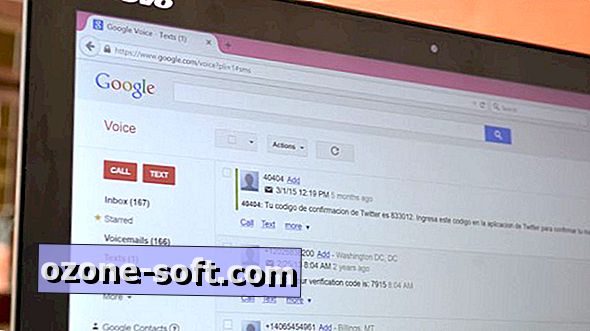












Palikite Komentarą